怎么调鼠标灵敏度,电脑怎么调鼠标灵敏度
时间:2022-03-25阅读量:作者:大白菜
你知道电脑鼠标的灵敏度怎么调整吗?鼠标是我们很常见的电脑输入设备,它可以对当前屏幕上的游标进行定位,并通过按键和滚轮装置对游标所经过位置的屏幕元素进行操作。缺少了它
你知道电脑鼠标的灵敏度怎么调整吗?鼠标是我们很常见的电脑输入设备,它可以对当前屏幕上的游标进行定位,并通过按键和滚轮装置对游标所经过位置的屏幕元素进行操作。缺少了它,操作电脑时会有很多的不便。不过今天小编不是来介绍鼠标的,有用户想要了解它的灵敏度怎么设置,接下来分享电脑怎么调鼠标灵敏度。
怎么调鼠标灵敏度
方法一:win10调节鼠标灵敏度
1、 点击“开始”—“设置”。
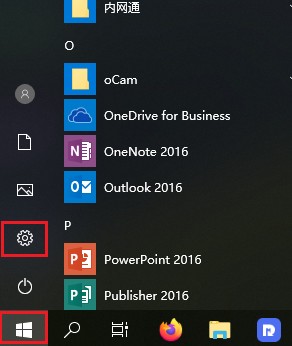
2、windows设置页面点击“设备”。
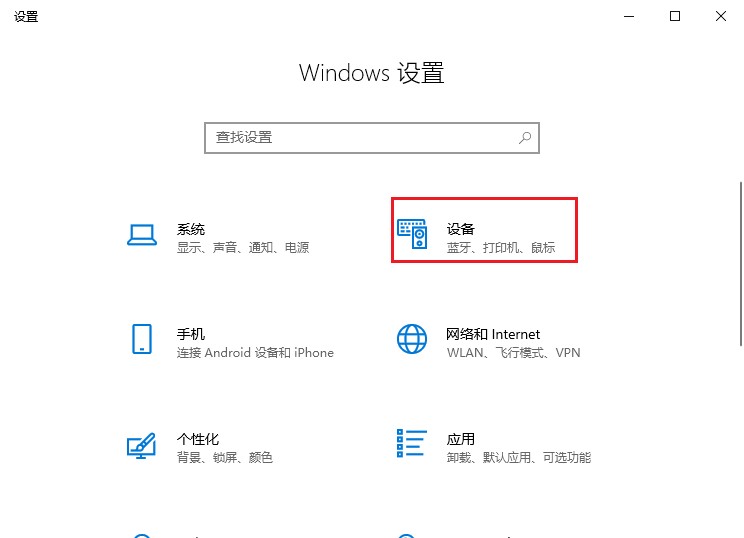
3、左侧菜单点击“鼠标”,右侧界面点击“其他鼠标选项”。
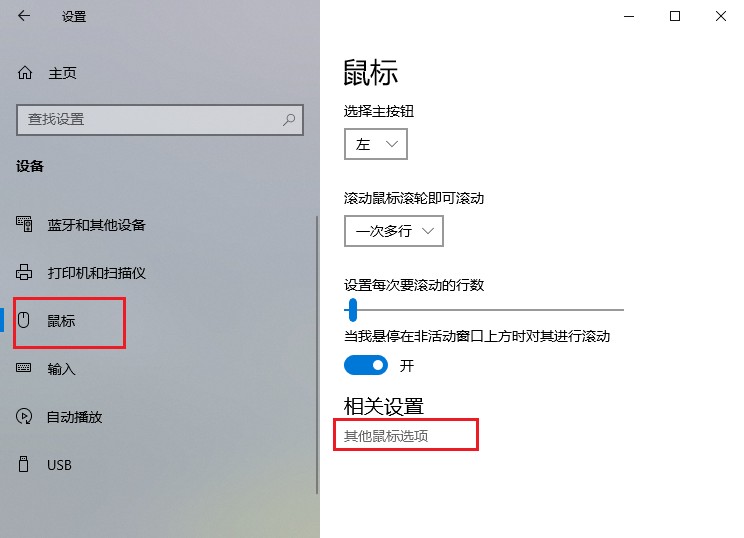
4、点击“指针选项”,通过“选择鼠标移动速度”下方的滑块来设置鼠标的灵敏度即可。
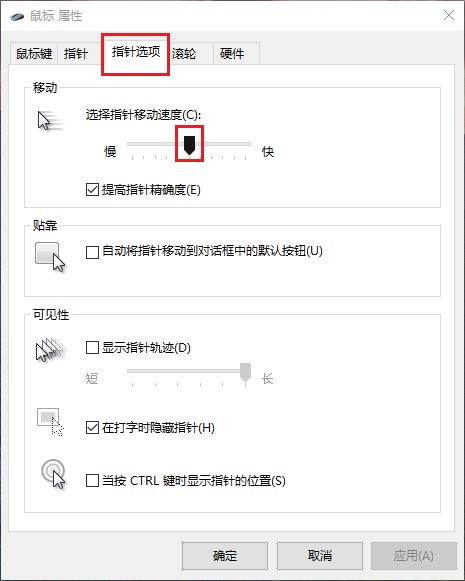
方法二:win7调节鼠标灵敏度
1、桌面左下角点击“开始”菜单,打开“控制面板”。
2、点击打开“硬件”。
3、在设备打印机下找到“鼠标”选项,点击打开。
4、在弹出面板中可以调整鼠标灵敏度。
5、调整完毕后点击“应用”即可。
以上是,怎么调鼠标灵敏度, 电脑怎么调鼠标灵敏度的教程。对于我们很多用户来说,鼠标灵敏度用系统默认的值是最合适的,但如果我们需要完成某些游戏任务,或者有特殊要求时,就需要对鼠标的速度和灵敏度作调整。希望上面的设置方法可以提供帮助。